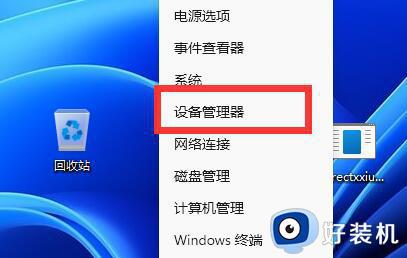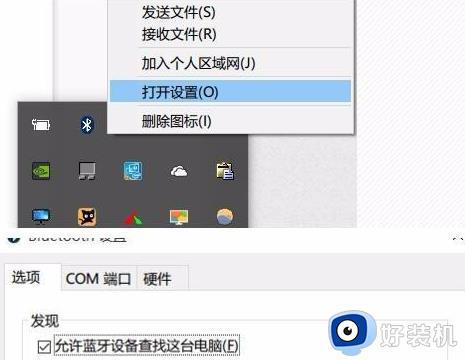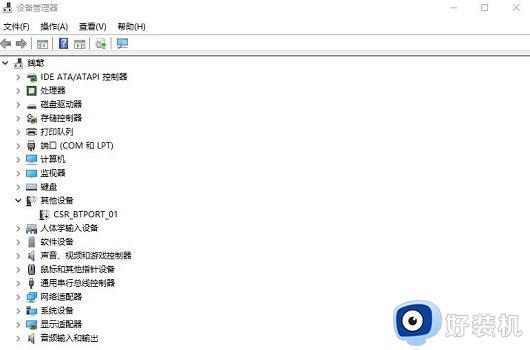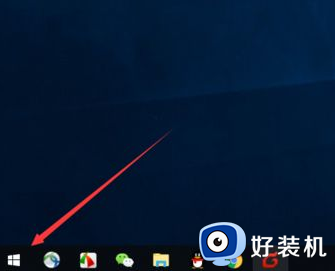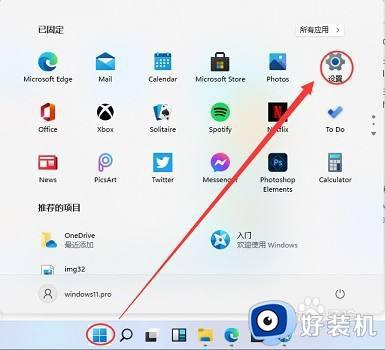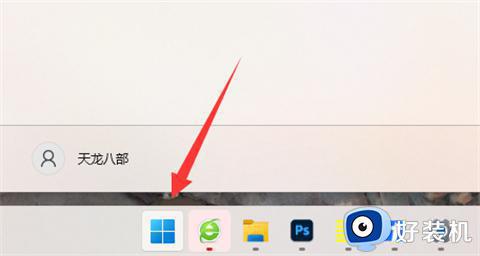win11蓝牙鼠标无法连接电脑的解决方法 win11蓝牙鼠标连不上电脑如何修复
时间:2023-08-23 11:47:19作者:zheng
我们在使用win11电脑的时候都会在电脑中连接各种设备,而很多用户在使用win11电脑时觉得有线设备连接起来非常麻烦,想要使用蓝牙设备进行无线连接,但是有些用户在使用win11电脑的时候发现蓝牙鼠标无法连接上电脑,今天小编就教大家win11蓝牙鼠标无法连接电脑的解决方法,操作很简单,跟着小编一起来操作吧。
推荐下载:win11 iso下载
方法如下:
1.首先保证你的电脑有蓝牙,然后点击右下角可以看到蓝牙图标。
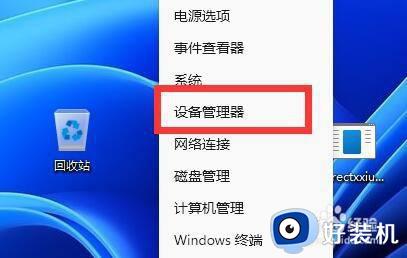
2.打开后,展开蓝牙,双击打开下面的蓝牙设备。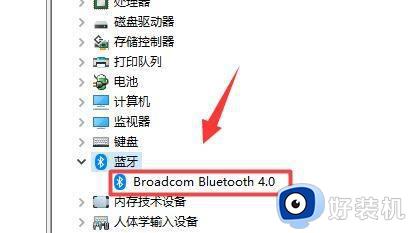
3.打开后进入“驱动程序”,点击“更新驱动程序”
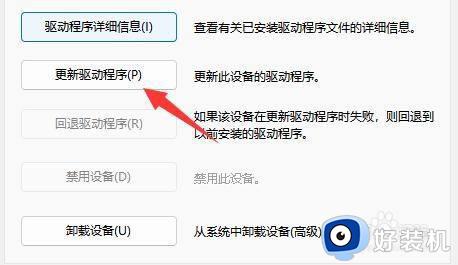
4.然后选择“自动搜索驱动程序”更新后看看还能不能连接。
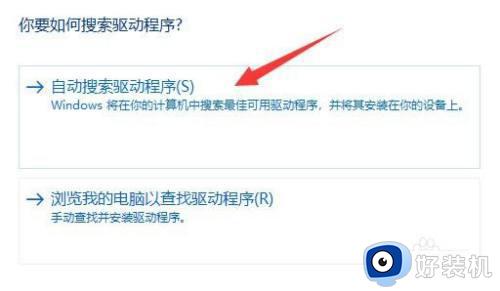
win11蓝牙鼠标无法连接电脑的解决方法就为大家介绍到这里了。若是你也遇到同样情况的话,不妨参考本教程操作看看!